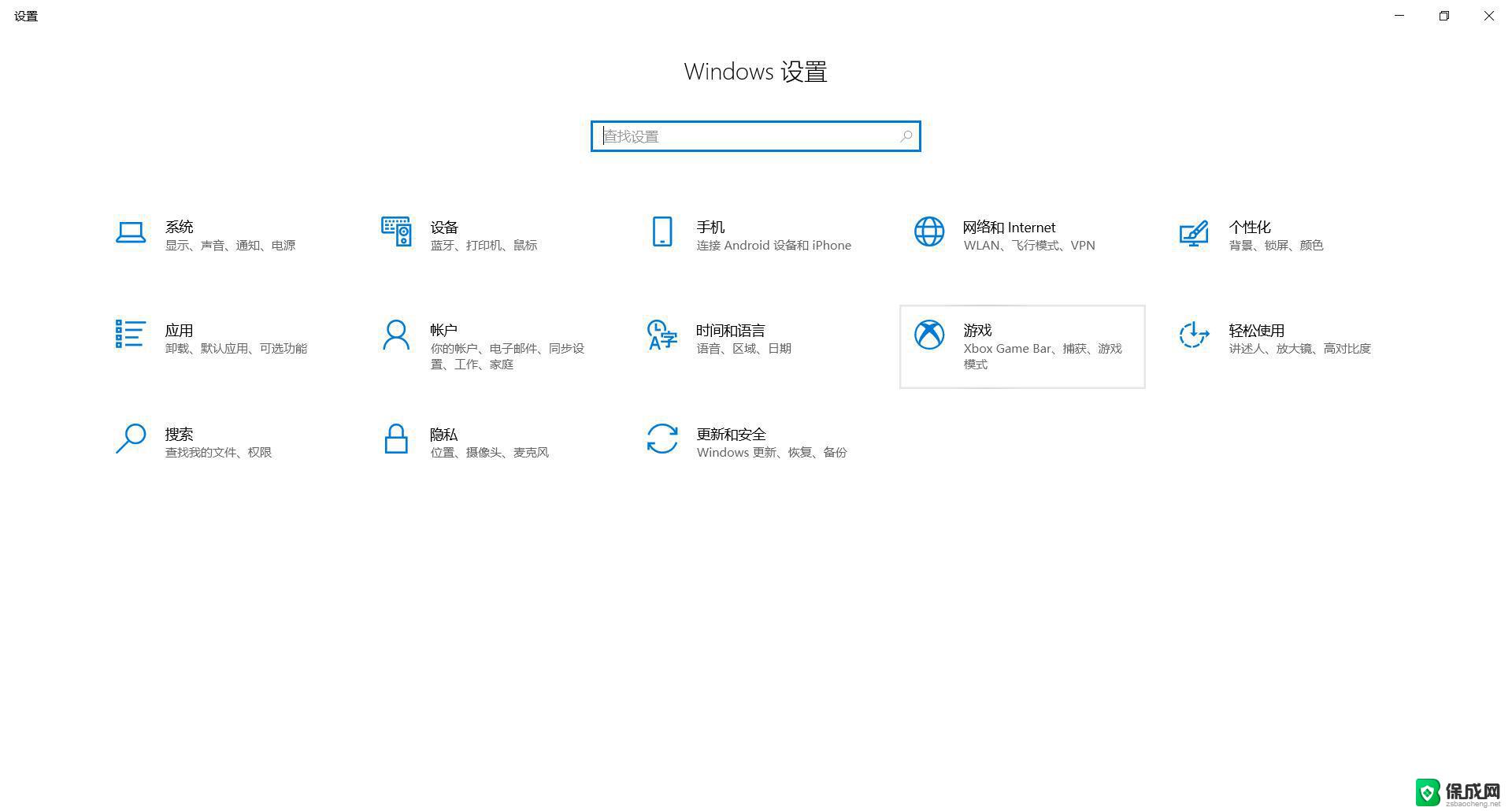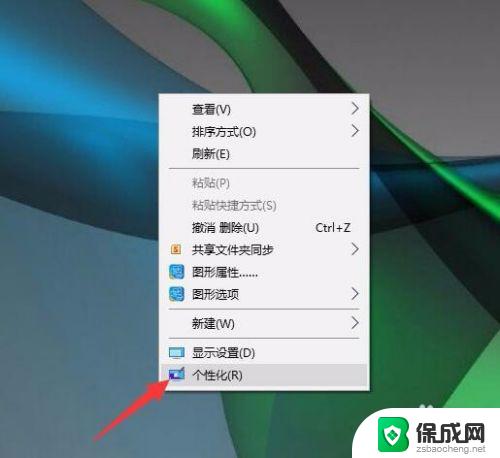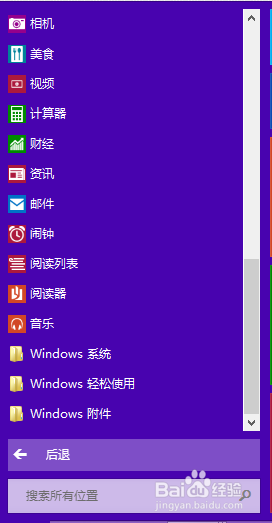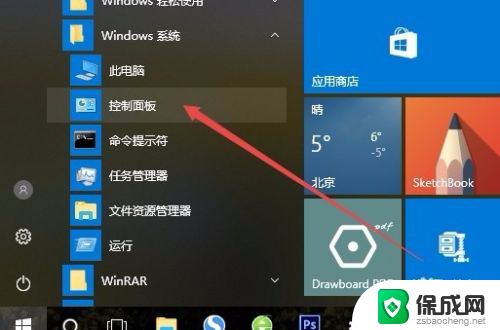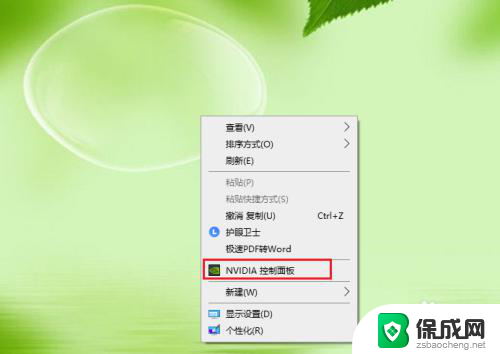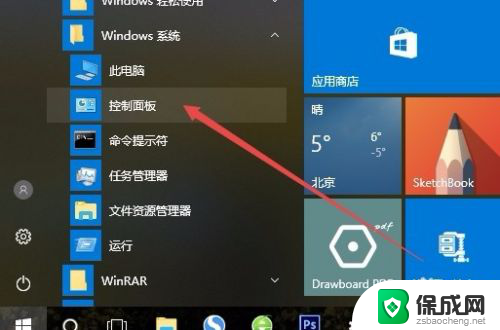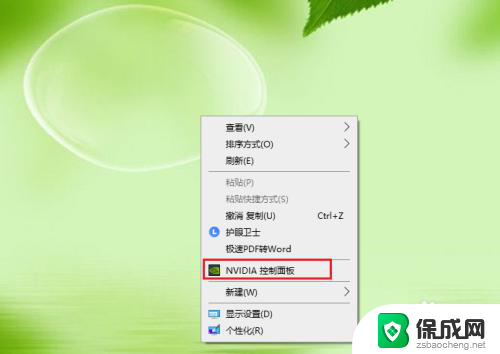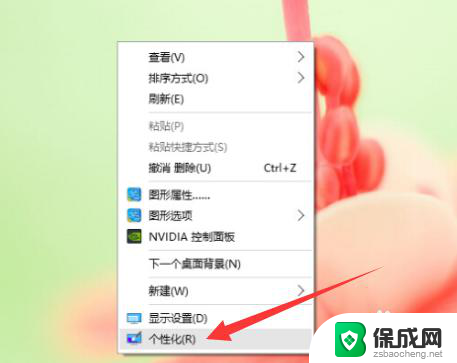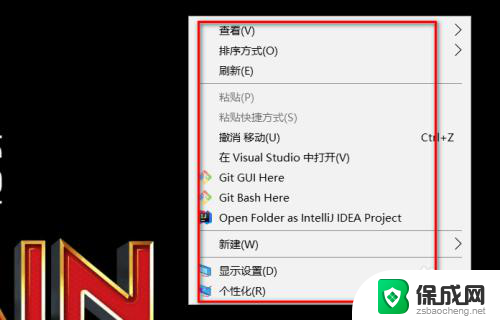window10控制面板怎么开 Windows 10 快速打开控制面板
更新时间:2023-10-18 09:45:19作者:jiang
window10控制面板怎么开,在使用Windows 10操作系统时,控制面板是一个必不可少的工具,它允许我们对电脑进行各种设置和调整,对于一些新手用户来说,他们可能会遇到一个问题:如何快速打开控制面板?在本文中我们将介绍几种简单快捷的方法,帮助您迅速打开Windows 10的控制面板,以便您能够轻松地进行各种设置和优化。无论您是需要更改系统设置、调整硬件设备还是卸载程序,控制面板都是您的得力助手。让我们一起来探索这些方法,提高您的操作效率吧!
方法如下:
1.方法一:
点击【开始菜单】,在【Windows 系统】下找到【控制面板】,点击即可。
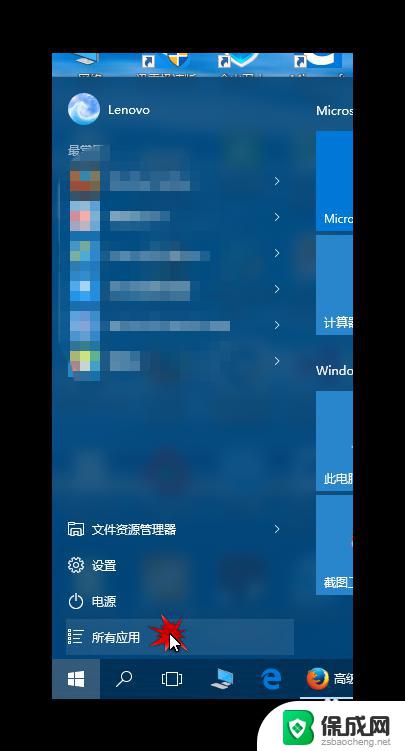
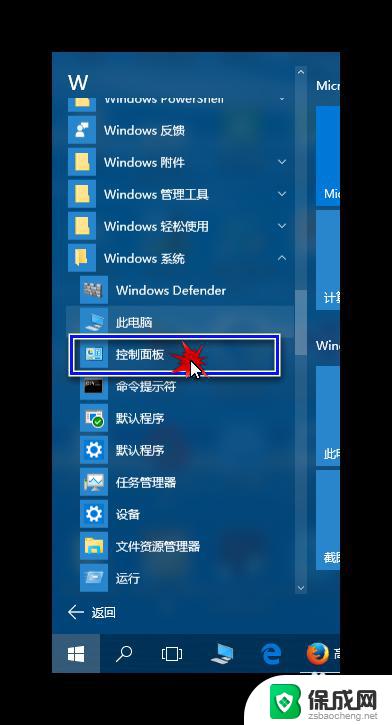
2.方法二:
右击【开始菜单】(或按下键盘【Win徽标键 + X键】),在弹出菜单中找到【控制面板】。点击即可。

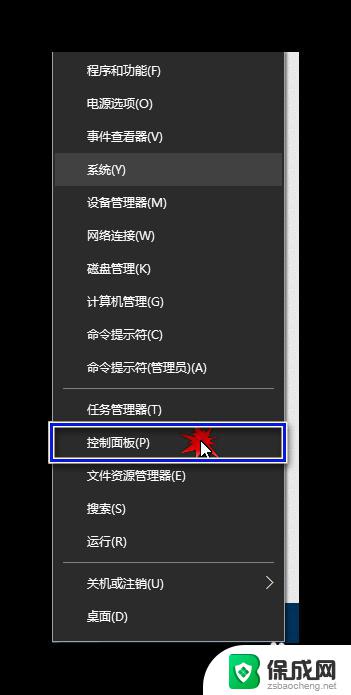
3.方法三:
按下键盘【Win徽标键 + R键】,在“运行”窗口中输入“control”。回车即可。
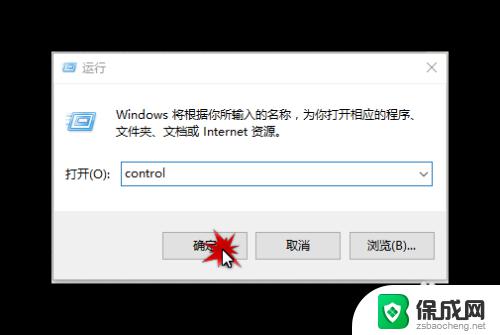
以上就是打开Windows 10控制面板的全部内容,如果您遇到类似的问题,请参照本文中介绍的步骤进行修复,希望这些信息对您有所帮助。